เชื่อมต่อ/ควบคุมคอมพิวเตอร์ผ่านเครือข่ายด้วย KontrolPack

ควบคุมคอมพิวเตอร์ในเครือข่ายของคุณได้อย่างง่ายดายด้วย KontrolPack เชื่อมต่อและจัดการคอมพิวเตอร์ที่ใช้ระบบปฏิบัติการต่างๆ ได้อย่างง่ายดาย
Pgadmin คือเครื่องมือการดูแลและการพัฒนาโอเพ่นซอร์สสำหรับ PostgreSQL ซึ่งเป็นซอฟต์แวร์ฐานข้อมูลแบบเปิด เครื่องมือนี้จำเป็นสำหรับผู้ที่ใช้งาน PostgreSQL อย่างหนัก วิธีติดตั้งแอปบน Linux มีดังนี้
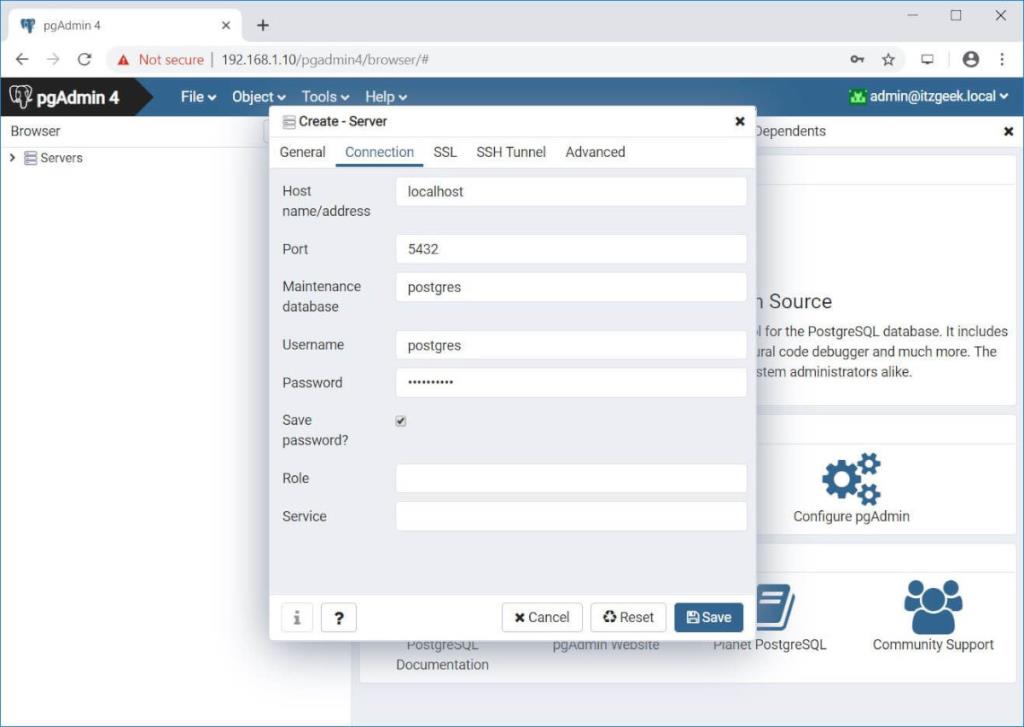
วิธีการติดตั้ง Pgadmin บน Ubuntu
PGAdmin พร้อมใช้งานสำหรับผู้ใช้ Ubuntu ผ่านที่เก็บซอฟต์แวร์ Apt ในการเริ่มต้นการติดตั้ง คุณต้องเปิดหน้าต่างเทอร์มินัลก่อน หากต้องการเปิดหน้าต่างเทอร์มินัลบนเดสก์ท็อป Ubuntu ให้กดCtrl + Alt + T บนแป้นพิมพ์ หรือค้นหา "Terminal" ในเมนูแอปแล้วเปิดใช้ด้วยวิธีนี้
เมื่อหน้าต่างเทอร์มินัลเปิดขึ้น ให้ใช้ คำสั่งapt install เพื่อติดตั้งโปรแกรม “Curl” จะต้องติดตั้งโปรแกรมนี้เพื่อคว้าคีย์ Pgadmin
sudo apt ติดตั้ง curl
เมื่อติดตั้งแอป Curl แล้ว ให้ใช้บน Ubuntu เพื่อดาวน์โหลดคีย์สาธารณะ Pgadmin สำหรับที่เก็บ ต้องใช้คีย์นี้เพื่อโต้ตอบกับการติดตั้งใน repo
sudo curl https://www.pgadmin.org/static/packages_pgadmin_org.pub | sudo apt-key เพิ่ม
เมื่อเพิ่มคีย์ลงในระบบ Ubuntu แล้ว คุณจะต้องเพิ่มบรรทัดที่เก็บ Pgadmin ลงในแหล่งซอฟต์แวร์ของคุณ วิธีที่ง่ายที่สุดในการทำเช่นนี้คือใช้คำสั่งด้านล่าง มันจะเขียน repo ลงในไฟล์โดยอัตโนมัติเพื่อให้คุณสามารถใช้บน Ubuntu ได้อย่างง่ายดาย
sudo sh -c 'echo "deb https://ftp.postgresql.org/pub/pgadmin/pgadmin4/apt/$(lsb_release -cs) pgadmin4 main" > /etc/apt/sources.list.d/pgadmin4.list "
คุณจะต้องอัปเดตระบบเพื่อตั้งค่า repo ให้เสร็จสิ้น
sudo apt อัปเดต
เมื่อตั้งค่า repo บนระบบ Ubuntu แล้ว การติดตั้ง Pgadmin ก็สามารถเริ่มต้นได้ ใช้ คำสั่งapt install ด้านล่าง ติดตั้งซอฟต์แวร์
สำหรับซอฟต์แวร์ Pgadmin ทั้งหมด ให้รันคำสั่งต่อไปนี้:
sudo apt ติดตั้ง pgadmin4
หากคุณต้องการเวอร์ชันเดสก์ท็อปของแอปพลิเคชันสำหรับ Ubuntu ให้ติดตั้งแพ็คเกจ “pgadmin4-desktop” ลงในคอมพิวเตอร์ของคุณด้วยคำสั่งด้านล่าง
sudo apt ติดตั้ง pgadmin4-desktop
สุดท้ายนี้ หากคุณต้องการเพียงเวอร์ชันเว็บของ Pgadmin บนระบบ Ubuntu ของคุณ ให้ใช้คำสั่งด้านล่างเพื่อติดตั้งแพ็คเกจ “pgadmin4-web” โดยใช้คำสั่งด้านล่าง
sudo apt ติดตั้ง pgadmin4-web
วิธีการติดตั้ง Pgadmin บน Debian
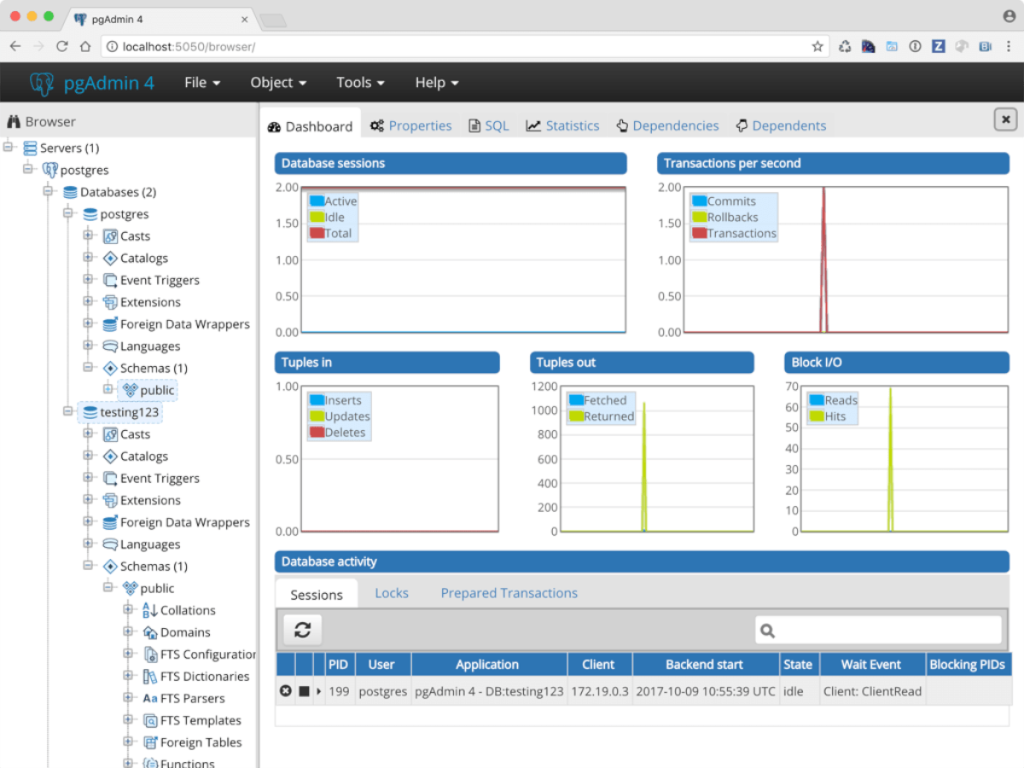
เว็บไซต์ Pgadmin มีโลโก้ Ubuntu ตามด้วยคำว่า “apt” ในส่วนดาวน์โหลด อย่างไรก็ตาม มันไม่ได้มีไว้สำหรับ Ubuntu เท่านั้น แต่ทุกระบบปฏิบัติการ Linux ที่ใช้ Apt เป็นผู้จัดการแพ็คเกจ ด้วยเหตุนี้เรารู้ว่ามันจะทำงานใน Debian
เพื่อให้ Pgadmin ทำงานบนDebian PC ของคุณ คุณต้องเปิดหน้าต่างเทอร์มินัลก่อน ในการทำเช่นนั้น ให้กด Ctrl + Alt + T บนแป้นพิมพ์ หรือค้นหา "Terminal" ในเมนูแอป
เมื่อหน้าต่างเทอร์มินัลเปิดอยู่ ให้ใช้ คำสั่งapt-get install เพื่อติดตั้งเครื่องมือ Curl จำเป็นต้องใช้เครื่องมือนี้เพื่อดาวน์โหลดคีย์ pgadmin repo
sudo apt-get ติดตั้ง curl
ถัดไป คุณต้องดาวน์โหลดคีย์ที่เก็บ Pgadmin ไปยัง Debian คีย์นี้ทำให้สามารถใช้ Pgadmin repo ได้ ดังนั้นอย่าข้ามขั้นตอนนี้
sudo curl https://www.pgadmin.org/static/packages_pgadmin_org.pub | sudo apt-key เพิ่ม
ตอนนี้คุณจะต้องใช้ คำสั่งsudo sh ด้านล่างเพื่อเขียนที่เก็บ Pgadmin ไปยังระบบ Debian ของคุณ
sudo sh -c 'echo "deb https://ftp.postgresql.org/pub/pgadmin/pgadmin4/apt/$(lsb_release -cs) pgadmin4 main" > /etc/apt/sources.list.d/pgadmin4.list '
เรียกใช้คำสั่ง update เพื่อรีเฟรชแหล่งซอฟต์แวร์ของ Debian ในการทำเช่นนั้น ใช้คำสั่งapt-get update
sudo apt-get update
วิธีการติดตั้ง Pgadmin บน Arch Linux
Pgadmin ไม่รองรับหน้าดาวน์โหลดเว็บไซต์ Pgadmin อย่างเป็นทางการ อย่างไรก็ตามArch Linux จัดแพคเกจโปรแกรมนี้อย่างเป็นทางการใน repos ของ Arch Linux และผู้ใช้สามารถติดตั้งและรับการอัปเดตเป็นประจำ เช่นเดียวกับ Linux OS อื่นๆ
ในการเริ่มการติดตั้ง ให้เปิดหน้าต่างเทอร์มินัลบนเดสก์ท็อป Arch Linux เมื่อหน้าต่างเทอร์มินัลเปิดขึ้น ให้ใช้ คำสั่งpacman ด้านล่างเพื่อติดตั้ง Pgadmin บนระบบของคุณ
sudo pacman -S pgadmin
วิธีการติดตั้ง Pgadmin บน Fedora
Pgadmin3 มีอยู่ในrepos ซอฟต์แวร์อย่างเป็นทางการของFedora Linux แต่รุ่นนี้จะล้าสมัยและในขณะที่มันทำงานได้ดีเว็บไซต์อย่างเป็นทางการมี Pgadmin4 สำหรับ Fedora และอื่น ๆ ที่กระจาย RPM-based
ในการเริ่มต้นกระบวนการติดตั้ง คุณต้องเพิ่ม repo อย่างเป็นทางการใน Fedora ดาวน์โหลด repo RPM อย่างเป็นทางการโดยใช้คำสั่งด้านล่าง
sudo rpm -i https://ftp.postgresql.org/pub/pgadmin/pgadmin4/yum/pgadmin4-fedora-repo-2-1.noarch.rpm
เมื่อติดตั้งแพ็คเกจแล้ว คุณจะสามารถติดตั้งโปรแกรม Pgadmin ลงใน Fedora ได้
สำหรับโหมดเดสก์ทอปสำหรับ Fedora, ติดตั้ง“pgadmin4” แพคเกจการใช้ DNF คำสั่งดังต่อไปนี้
sudo dnf ติดตั้ง pgadmin4-desktop
สำหรับเวอร์ชันเว็บของ Pgadmin ให้ติดตั้งแพ็คเกจ “pgadmin4-web”
วิธีการติดตั้ง Pgadmin บน OpenSUSE
Pgadmin รุ่นล่าสุด (เวอร์ชัน 4) พร้อมให้ติดตั้งในที่เก็บ OpenSUSE เพื่อให้มันใช้งานได้ คุณสามารถป้อน คำสั่งzypper install ด้านล่างนี้
sudo zypper ติดตั้ง pgadmin4
คุณจะต้องตั้งค่าทั้งโหมดเว็บและเดสก์ท็อปบน OpenSUSE Linux โดยติดตั้งแพ็คเกจด้านบน
ควบคุมคอมพิวเตอร์ในเครือข่ายของคุณได้อย่างง่ายดายด้วย KontrolPack เชื่อมต่อและจัดการคอมพิวเตอร์ที่ใช้ระบบปฏิบัติการต่างๆ ได้อย่างง่ายดาย
คุณต้องการทำงานซ้ำๆ โดยอัตโนมัติหรือไม่? แทนที่จะต้องกดปุ่มซ้ำๆ หลายครั้งด้วยตนเอง จะดีกว่าไหมถ้ามีแอปพลิเคชัน
iDownloade เป็นเครื่องมือข้ามแพลตฟอร์มที่ช่วยให้ผู้ใช้สามารถดาวน์โหลดเนื้อหาที่ไม่มี DRM จากบริการ iPlayer ของ BBC ได้ โดยสามารถดาวน์โหลดวิดีโอทั้งสองในรูปแบบ .mov ได้
เราได้ครอบคลุมคุณลักษณะของ Outlook 2010 ไว้อย่างละเอียดแล้ว แต่เนื่องจากจะไม่เปิดตัวก่อนเดือนมิถุนายน 2010 จึงถึงเวลาที่จะมาดู Thunderbird 3
นานๆ ทีทุกคนก็อยากพักบ้าง ถ้าอยากเล่นเกมสนุกๆ ลองเล่น Flight Gear ดูสิ เป็นเกมโอเพนซอร์สฟรีแบบมัลติแพลตฟอร์ม
MP3 Diags คือเครื่องมือขั้นสุดยอดสำหรับแก้ไขปัญหาในคอลเลกชันเพลงของคุณ สามารถแท็กไฟล์ MP3 ของคุณได้อย่างถูกต้อง เพิ่มปกอัลบั้มที่หายไป และแก้ไข VBR
เช่นเดียวกับ Google Wave, Google Voice ได้สร้างกระแสฮือฮาไปทั่วโลก Google มุ่งมั่นที่จะเปลี่ยนแปลงวิธีการสื่อสารของเรา และนับตั้งแต่นั้นมาก็กำลังกลายเป็น...
มีเครื่องมือมากมายที่ช่วยให้ผู้ใช้ Flickr สามารถดาวน์โหลดรูปภาพคุณภาพสูงได้ แต่มีวิธีดาวน์โหลด Flickr Favorites บ้างไหม? เมื่อเร็ว ๆ นี้เราได้...
การสุ่มตัวอย่างคืออะไร? ตามข้อมูลของ Wikipedia “คือการนำส่วนหนึ่งหรือตัวอย่างจากการบันทึกเสียงหนึ่งมาใช้ซ้ำเป็นเครื่องดนตรีหรือ...
Google Sites เป็นบริการจาก Google ที่ช่วยให้ผู้ใช้โฮสต์เว็บไซต์บนเซิร์ฟเวอร์ของ Google แต่มีปัญหาหนึ่งคือไม่มีตัวเลือกสำรองข้อมูลในตัว



![ดาวน์โหลด FlightGear Flight Simulator ฟรี [สนุกเลย] ดาวน์โหลด FlightGear Flight Simulator ฟรี [สนุกเลย]](https://tips.webtech360.com/resources8/r252/image-7634-0829093738400.jpg)




